Eres responsable de probar tus aplicaciones y garantizar que los usuarios tengan una experiencia positiva y coherente. Health Connect recomienda una lista de casos de prueba diseñados para cumplir con las prácticas recomendadas y los lineamientos de la experiencia del usuario.
Si usas un rastreador para supervisar tu progreso en los ciclos de prueba, puedes agregarlo a tu lista y personalizarlo según los requisitos de la app.
01: Solicitar permisos mediante un flujo de integración
| Detalles | |
|---|---|
| Descripción | Cada vez que un usuario instala una app de salud y fitness por primera vez, debe realizar un proceso de integración para integrar la app con Health Connect. |
| Requisitos | La app de Health Connect debe estar instalada en el teléfono. |
| Notas | Si tu app puede mostrar el estado de integración con Health Connect, puedes verificarlo allí. |
| Referencia | Nuevos usuarios de Health Connect |
Pasos
- Abre tu app.
- Ve a la tarjeta promocional, modal, a la pantalla Configuración o a pantallas similares que permitan a los usuarios realizar la integración con Health Connect por primera vez.
- Abre la pantalla de integración. Para ello, sigue los pasos que se indican en la app.
- En la pantalla de integración, presiona Comenzar.
- En la pantalla racional, activa o desactiva Permitir todos para habilitar los permisos enumerados para tu app.
- Presiona Permitir para otorgar los permisos.
Resultados esperados
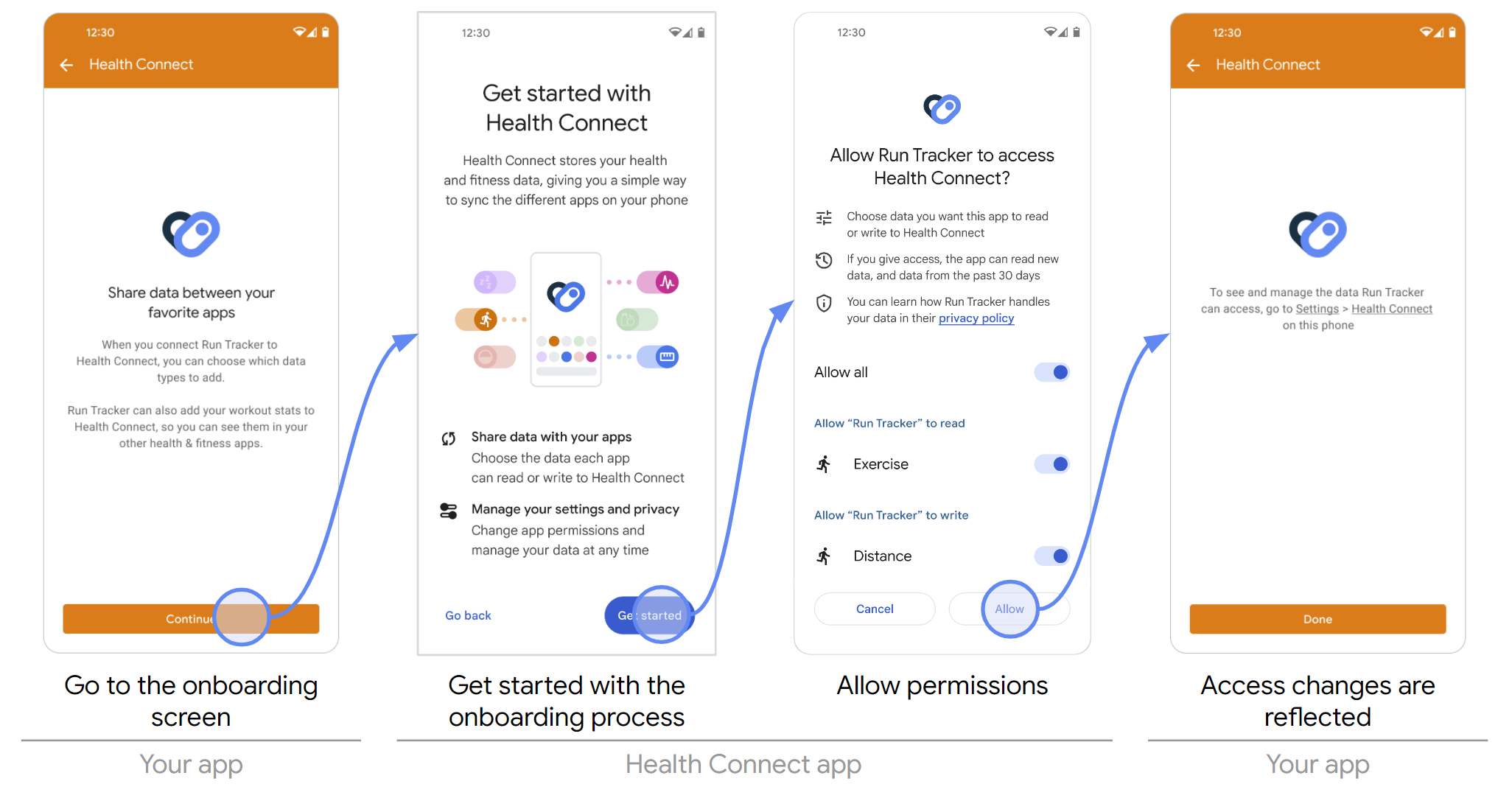
Condiciones de aprobación y reprobación
PASS si se cumplen todas las siguientes condiciones:
- Se dirige a los usuarios a la pantalla de lógica con todos los permisos de lectura y escritura necesarios.
- Los permisos otorgados se reflejan correctamente en la app de Health Connect.
FAIL por cualquiera de los siguientes motivos:
- No se dirige al usuario a la página de lógica con todos los permisos de lectura y escritura necesarios.
- Los permisos otorgados no se reflejan correctamente en la app de Health Connect.
02-01: Intentar realizar la integración con Health Connect cuando está desinstalada
| Detalles | |
|---|---|
| Descripción | Cuando un usuario decide sincronizar datos con Health Connect, pero se desinstala la app de Health Connect, la app debe tener una forma de informar a los usuarios cómo instalar la app de Health Connect. Se recomienda que la app cargue directamente la página de Health Connect en Google Play Store para realizar la instalación. |
| Requisitos | La app de Health Connect no debe estar instalada en el teléfono. |
Pasos
- Abre tu app.
- Navega a la pantalla Configuración (o pantallas similares) de la app, donde está la opción para realizar la integración con Health Connect.
- Elige instalar Health Connect.
Resultados esperados
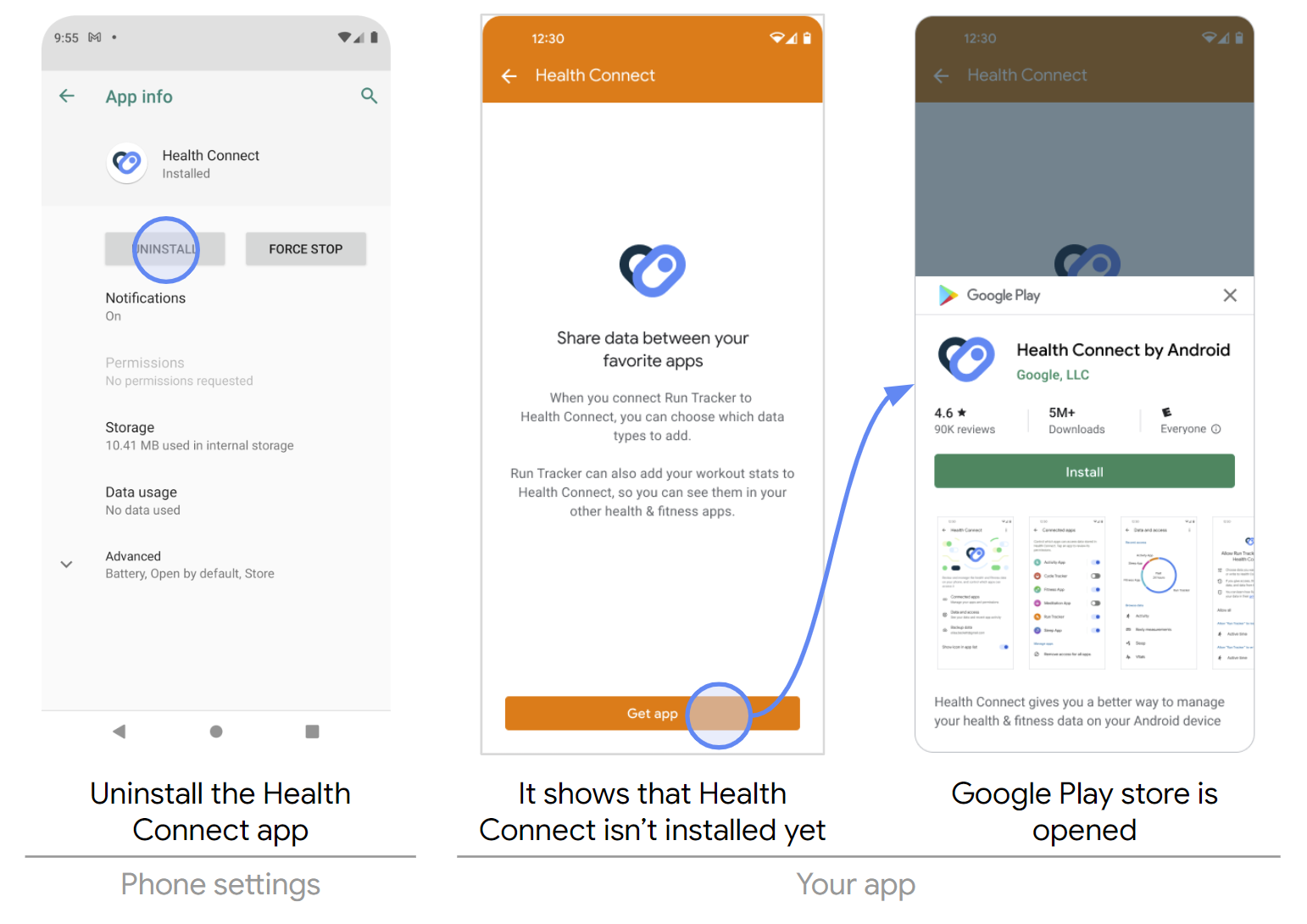
Condiciones de aprobación y reprobación
PASS si se cumplen todas las siguientes condiciones:
- La pantalla Configuración (o pantallas similares) de la app debe tener una función para realizar la integración con Health Connect.
- Se debe llevar a los usuarios a la página de Health Connect en Google Play Store.
FAIL por cualquiera de los siguientes motivos:
- No hay manera de integrar Health Connect en la pantalla Configuración ni en pantallas similares de la app.
- No se dirige a los usuarios a la página de Health Connect en Google Play Store.
02-02: Realizar la integración con Health Connect a través de tu app
| Detalles | |
|---|---|
| Descripción | Cuando un usuario decide sincronizar datos con Health Connect y la app de Health Connect está instalada, la app debe tener una forma de informar a los usuarios cómo realizar la integración con Health Connect. Debe dirigir a los usuarios a la app de Health Connect. |
| Requisitos | La app de Health Connect debe estar instalada en el teléfono. |
Pasos
- Abre tu app.
- Navega a la pantalla Configuración (o pantallas similares) de la app, donde está la opción para realizar la integración con Health Connect.
- Elige la integración con Health Connect.
Resultados esperados
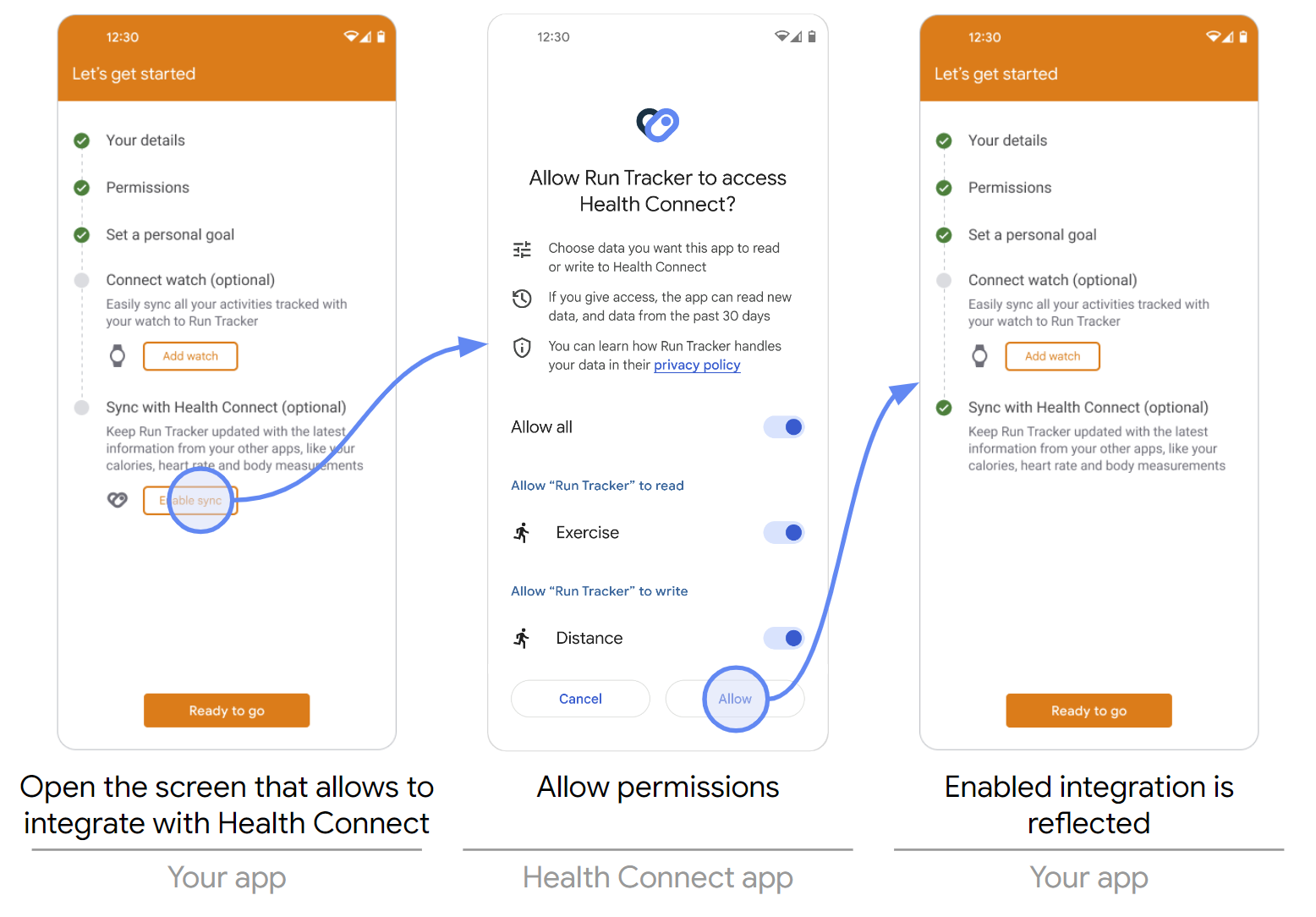
Condiciones de aprobación y reprobación
PASS si se cumplen todas las siguientes condiciones:
- La pantalla Configuración (o pantallas similares) de la app debe tener una función para realizar la integración con Health Connect.
- Si presionas la opción para integrar con Health Connect, se te debe redireccionar a la app de Health Connect.
FAIL por cualquiera de los siguientes motivos:
- No hay ninguna función para realizar la integración con Health Connect en la pantalla Configuración ni en pantallas similares de la app.
- Si presionas la opción para integrar con Health Connect, no se te redirecciona a la app de Health Connect.
02-03: Desvincular de Health Connect por medio de tu app
| Detalles | |
|---|---|
| Descripción |
Cuando un usuario decide dejar de usar Health Connect, la app debe tener una forma de desvincularse de Health Connect.
Se deben revocar todos los permisos a través de la app para quitar la integración de Health Connect por completo. |
| Requisitos | La app de Health Connect debe estar instalada en el teléfono. |
| Referencia |
PermissionController.revokeAllPermissions
|
Pasos
- Abre tu app.
- Navega a la pantalla Configuración (o pantallas similares) de la app, donde está la opción para desvincularse de Health Connect.
- Elige realizar la desvinculación de Health Connect.
Resultados esperados
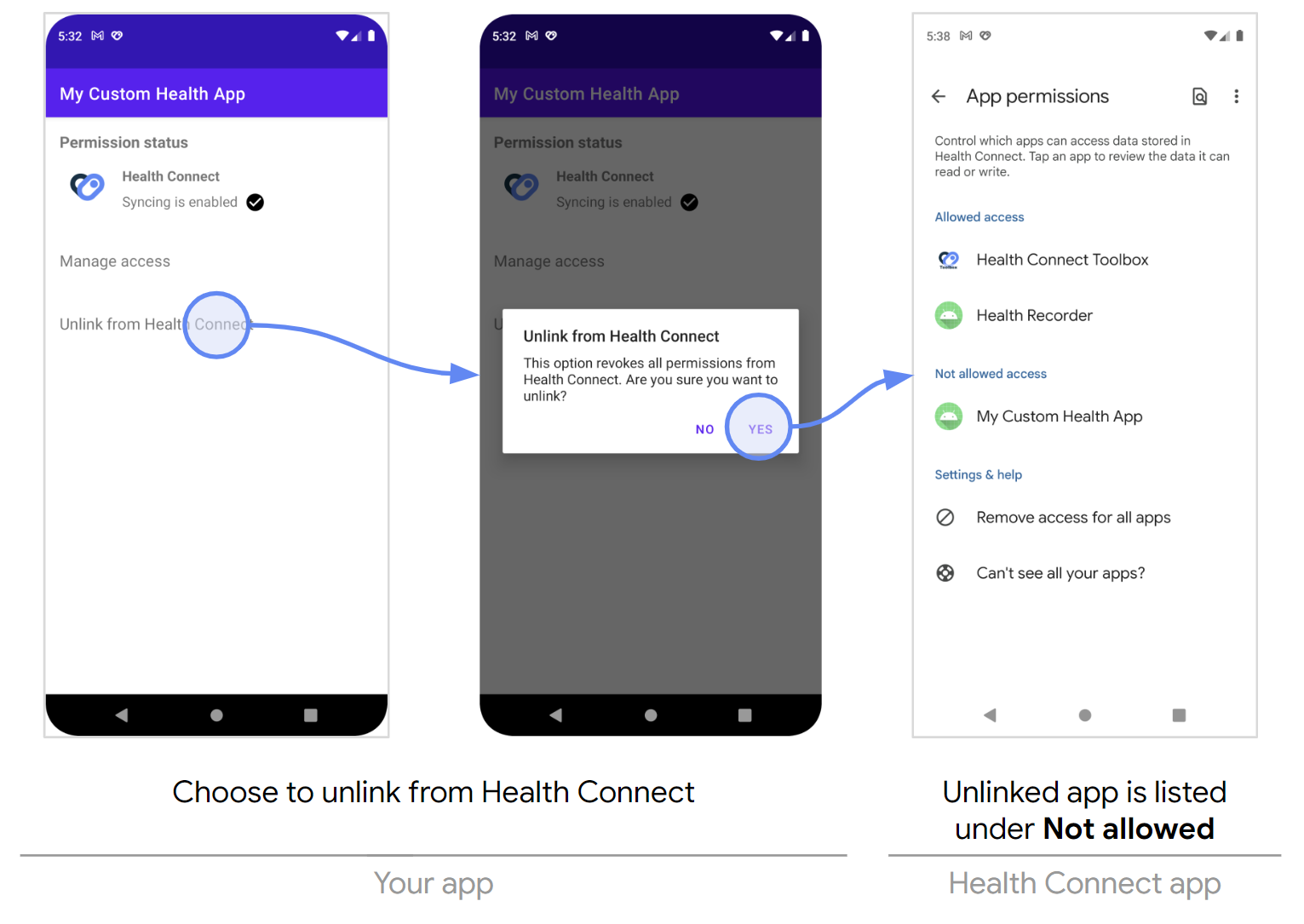
Condiciones de aprobación y reprobación
PASS si se cumplen todas las siguientes condiciones:
- La pantalla Configuración (o pantallas similares) de la app debe tener una función para realizar la desvinculación de Health Connect.
- Se deben revocar todos los permisos enumerados en tu app.
FAIL por cualquiera de los siguientes motivos:
- No hay manera de realizar la desvinculación de Health Connect en la pantalla Configuración de la app ni en pantallas similares.
- No se revoca al menos uno de los permisos enumerados en tu app.
03: Acceder a la app de Health Connect a través de la configuración de la app
| Detalles | |
|---|---|
| Descripción | Cuando un usuario decide administrar Health Connect, la app debe tener una forma de dirigir a los usuarios a la app de Health Connect. |
| Requisitos |
|
| Notes | Esta es una función opcional de la interfaz de usuario, ya que los usuarios también pueden acceder directamente a Health Connect a través de la Configuración del teléfono, la Configuración rápida cuando se configura o a través de Google Play Store. |
| Referencia | Opción en el menú de configuración |
Pasos
- Abre tu app.
- Navega a la pantalla Configuración (o pantallas similares) de la app, donde está la opción para acceder a la app de Health Connect.
- Elige acceder a Health Connect o administrarlo.
Resultados esperados
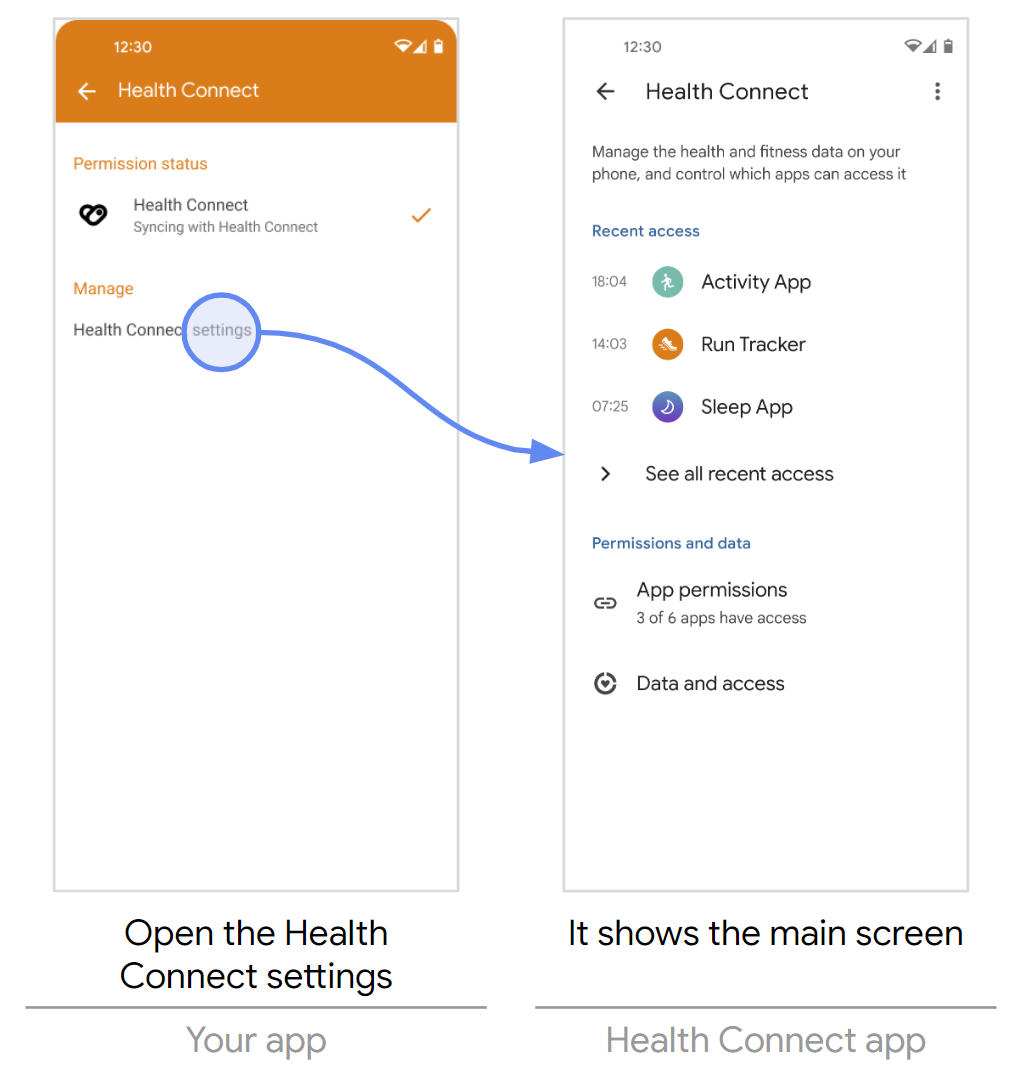
Condiciones de aprobación y reprobación
PASS si se cumplen todas las siguientes condiciones:
- La pantalla Configuración (o pantallas similares) de la app debe tener una forma de acceder a la app de Health Connect.
FAIL por cualquiera de los siguientes motivos:
- No hay manera de acceder a la app de Health Connect en la pantalla Configuración ni en pantallas similares de la app.
04-01: Denegar permisos
| Detalles | |
|---|---|
| Descripción | La app no debe leer ni escribir registros específicos de Health Connect cuando un usuario revoca el permiso. |
| Requisitos |
|
| Notas |
|
Pasos
- Abre la app de Health Connect.
- Ve a Permisos de apps.
- Elige tu app.
- Activa o desactiva la opción Permitir todo para denegar permisos.
- Cuando aparezca el diálogo, elige Quitar todo.
Resultados esperados
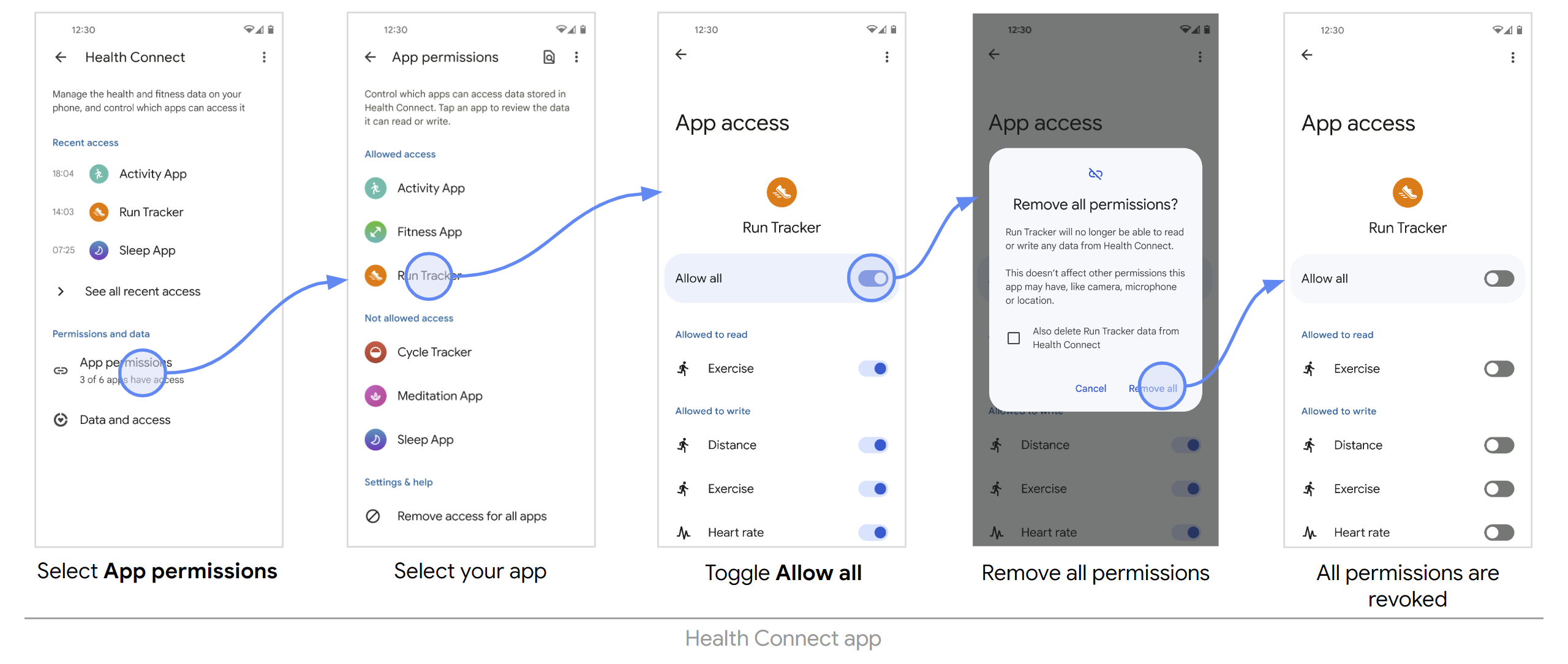
Condiciones de aprobación y reprobación
PASS si se cumplen todas las siguientes condiciones:
- En Permisos de la app, la app debe aparecer en Acceso no permitido.
- No se otorgan permisos.
- Los cambios de permisos se aplican en tu app.
- Tu app no falla.
FAIL por cualquiera de los siguientes motivos:
- En Permisos de la app, la app no apareció en Acceso no permitido y aún se encuentra en Acceso permitido.
- Aún queda, al menos, un permiso.
- Esos cambios de permisos no se aplicaron en tu app.
- Tu app falló.
04-02: Habilitar permisos
| Detalles | |
|---|---|
| Descripción | La app debe leer o escribir registros específicos en Health Connect cuando un usuario otorga permiso. |
| Requisitos |
|
| Notas | Si tu app tiene una forma de reflejar los permisos permitidos, revísalos también desde allí. |
Pasos
- Abre la app de Health Connect.
- Ve a Permisos de apps.
- Elige tu app.
- Activa o desactiva la opción Permitir todo para otorgar permisos.
Resultados esperados
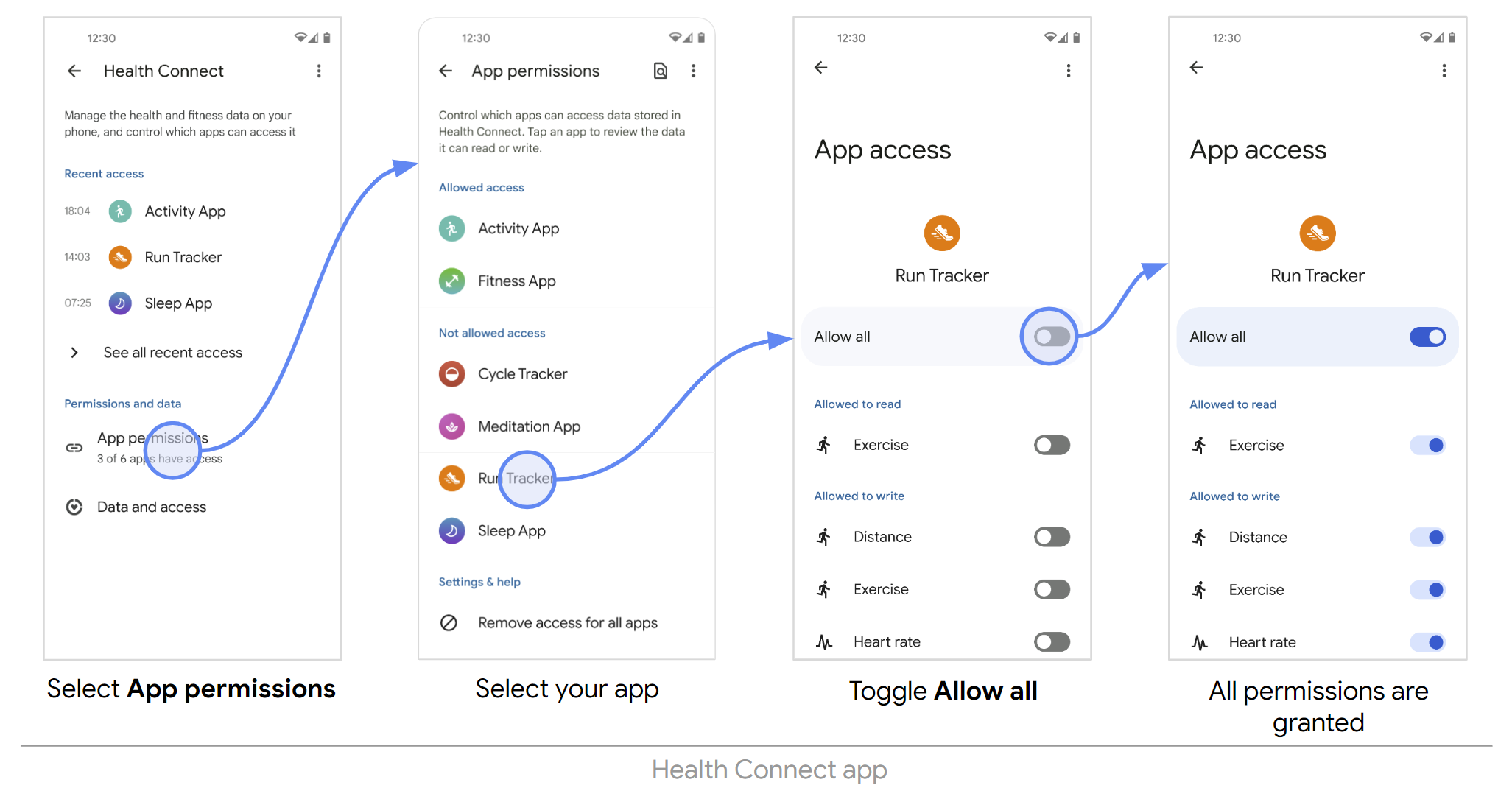
Condiciones de aprobación y reprobación
PASS si se cumplen todas las siguientes condiciones:
- En Permisos de la app, la app debe aparecer en Acceso permitido.
- Se otorgan todos los permisos.
- Los cambios de permisos se aplican en tu app.
- Tu app no falla.
FAIL por cualquiera de los siguientes motivos:
- En Permisos de la app, tu app no apareció en Acceso permitido y aún se encuentra en Acceso no permitido.
- Al menos un permiso sigue revocado.
- Esos cambios de permisos no se aplicaron en tu app.
- Tu app falló.
05: Escribir datos en Health Connect
| Detalles | |
|---|---|
| Descripción | Parte del flujo de trabajo común consiste en escribir datos en el almacén de datos de Health Connect. |
| Requisitos | Se debe otorgar el permiso de escritura del tipo de datos requerido para tu app. |
| Referencia | Cómo escribir datos |
Pasos
- Registra un valor para el tipo de datos obligatorio usando tu app.
- Abre la app de Health Connect.
- Elige Datos y acceso.
- Elige la categoría a la que pertenece tu tipo de datos requerido.
- Selecciona el tipo de datos requerido.
- En Administrar datos, elige Ver todas las entradas.
Resultados esperados
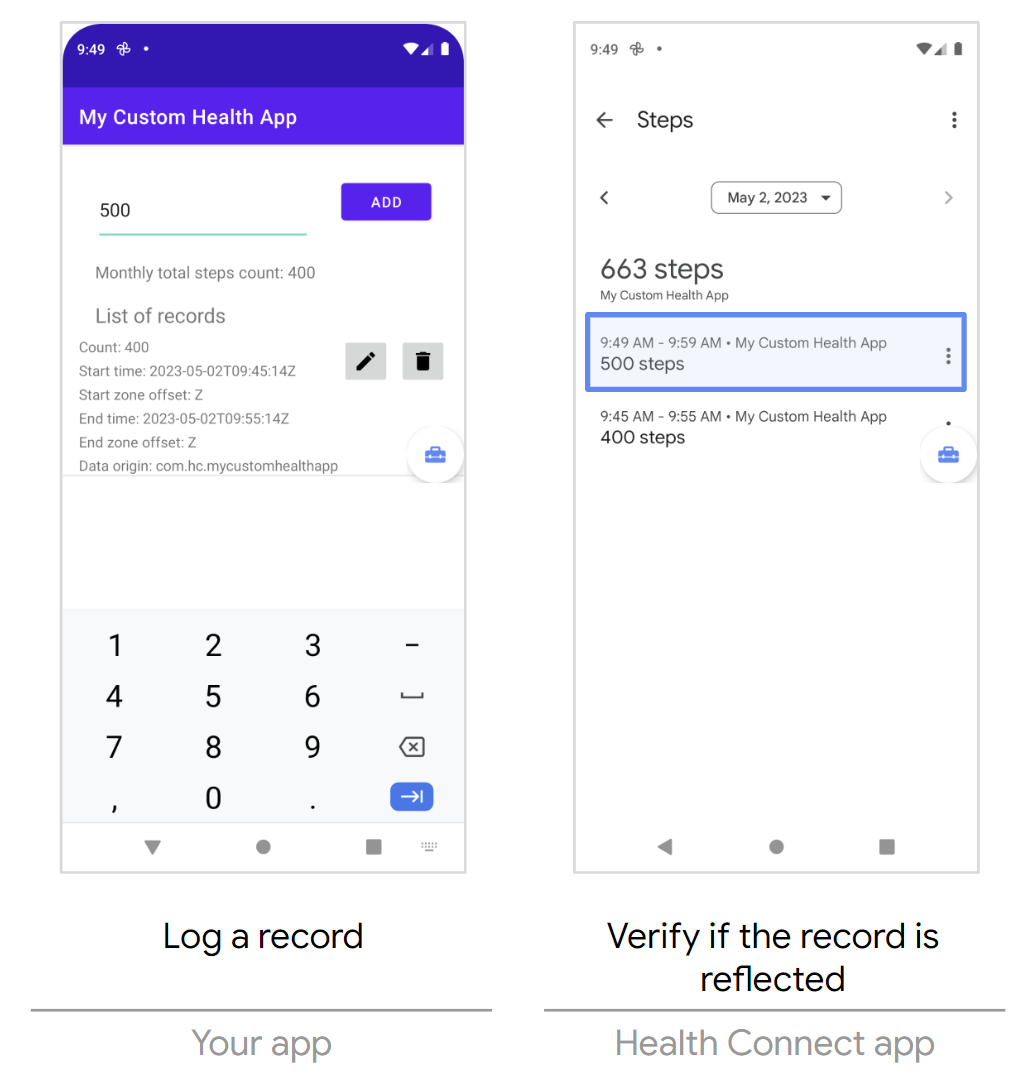
Condiciones de aprobación y reprobación
PASS si se cumplen todas las siguientes condiciones:
- Los datos nuevos se reflejan en la app de Health Connect.
FAIL por cualquiera de los siguientes motivos:
- Los datos nuevos no se reflejan en la app de Health Connect.
06: Leer datos de Health Connect
| Detalles | |
|---|---|
| Descripción | Parte del flujo de trabajo común es leer datos del almacén de datos de Health Connect. |
| Requisitos |
|
| Referencia | Cómo leer datos sin procesar |
Pasos
- Registra un valor para el tipo de datos requerido con la app de la Caja de herramientas de Health Connect.
- Consulta la app de Health Connect para ver si se refleja.
- Abre la app de Health Connect.
- Elige Datos y acceso.
- Elige la categoría a la que pertenece el tipo de datos requerido.
- Selecciona el tipo de datos requerido.
- En Administrar datos, elige Ver todas las entradas.
- Lee los datos con tu app.
Resultados esperados
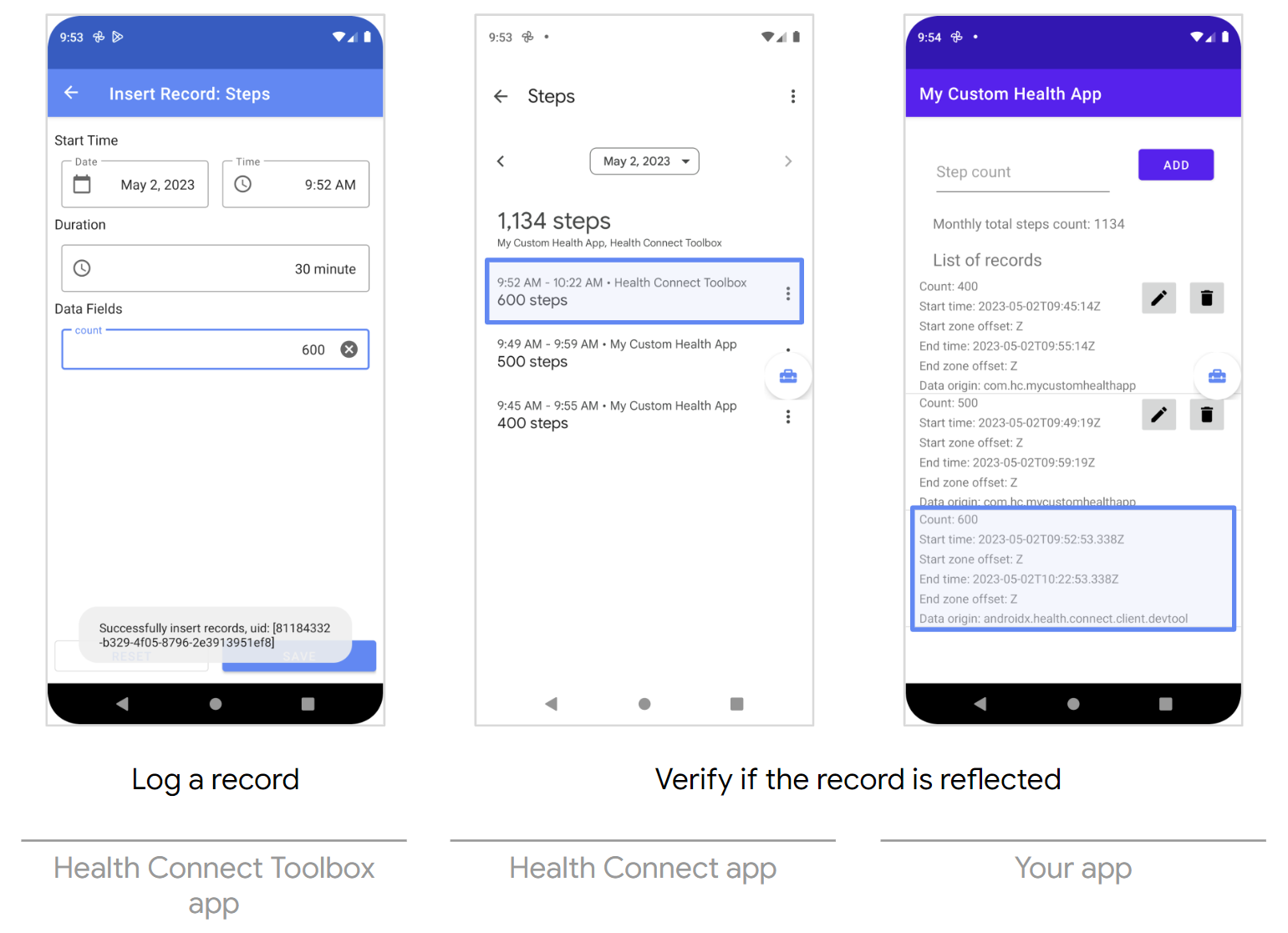
Condiciones de aprobación y reprobación
PASS si se cumplen todas las siguientes condiciones:
- Los datos nuevos deben reflejarse en la app de Health Connect y en tu app.
FAIL por cualquiera de los siguientes motivos:
- Los datos nuevos no se reflejaron ni en la app de Health Connect ni en tu app.
07: Leer datos agregados de Health Connect
| Detalles | |
|---|---|
| Descripción |
Parte del flujo de trabajo común es leer datos del almacén de datos de Health Connect.
En la mayoría de las apps, los datos se agregan para mostrar estadísticas o gráficos. |
| Requisitos |
|
| Notas |
Los datos agregados pueden variar según los valores que se usan en timeRangeFilter y dataOriginFilter.
|
| Referencia | Cómo leer datos agregados |
Pasos
- Registra múltiples valores para el tipo de datos requerido en la app de la Caja de herramientas de Health Connect.
- Consulta la app de Health Connect para ver si se reflejan.
- Abre la app de Health Connect.
- Elige Datos y acceso.
- Elige la categoría a la que pertenece el tipo de datos requerido.
- Selecciona el tipo de datos requerido.
- En Administrar datos, elige Ver todas las entradas.
- Lee y agrega los datos con tu app.
Resultados esperados
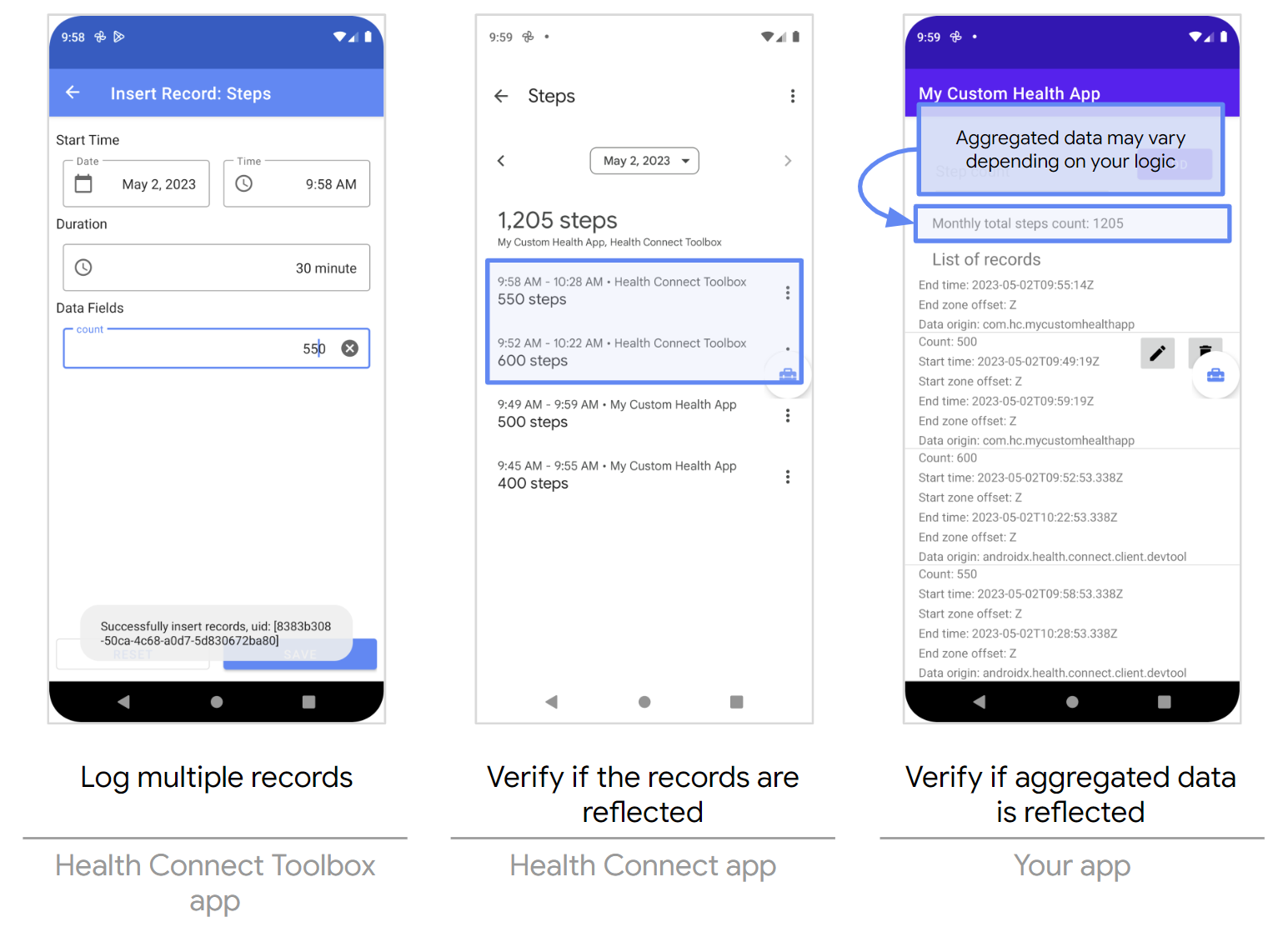
Condiciones de aprobación y reprobación
PASS si se cumplen todas las siguientes condiciones:
- Los valores nuevos se reflejan en la app de Health Connect.
- Los valores agregados se reflejan en tu app.
FAIL por cualquiera de los siguientes motivos:
- Los valores nuevos no se reflejan en la app de Health Connect.
- Los valores agregados no se reflejan en tu app.
08: Actualizar datos de Health Connect
| Detalles | |
|---|---|
| Descripción |
Parte del flujo de trabajo común es actualizar datos del almacén de datos de Health Connect.
Las actualizaciones son necesarias en situaciones como la sincronización y la importación de datos. |
| Requisitos | Se debe otorgar el permiso de escritura del tipo de datos requerido para tu app. |
| Referencia | Cómo actualizar datos |
Pasos
- Actualiza los valores del tipo de datos requerido con tu app.
- Abre la app de Health Connect.
- Elige Datos y acceso.
- Elige la categoría a la que pertenece el tipo de datos requerido.
- Selecciona el tipo de datos requerido.
- En Administrar datos, elige Ver todas las entradas.
Resultados esperados
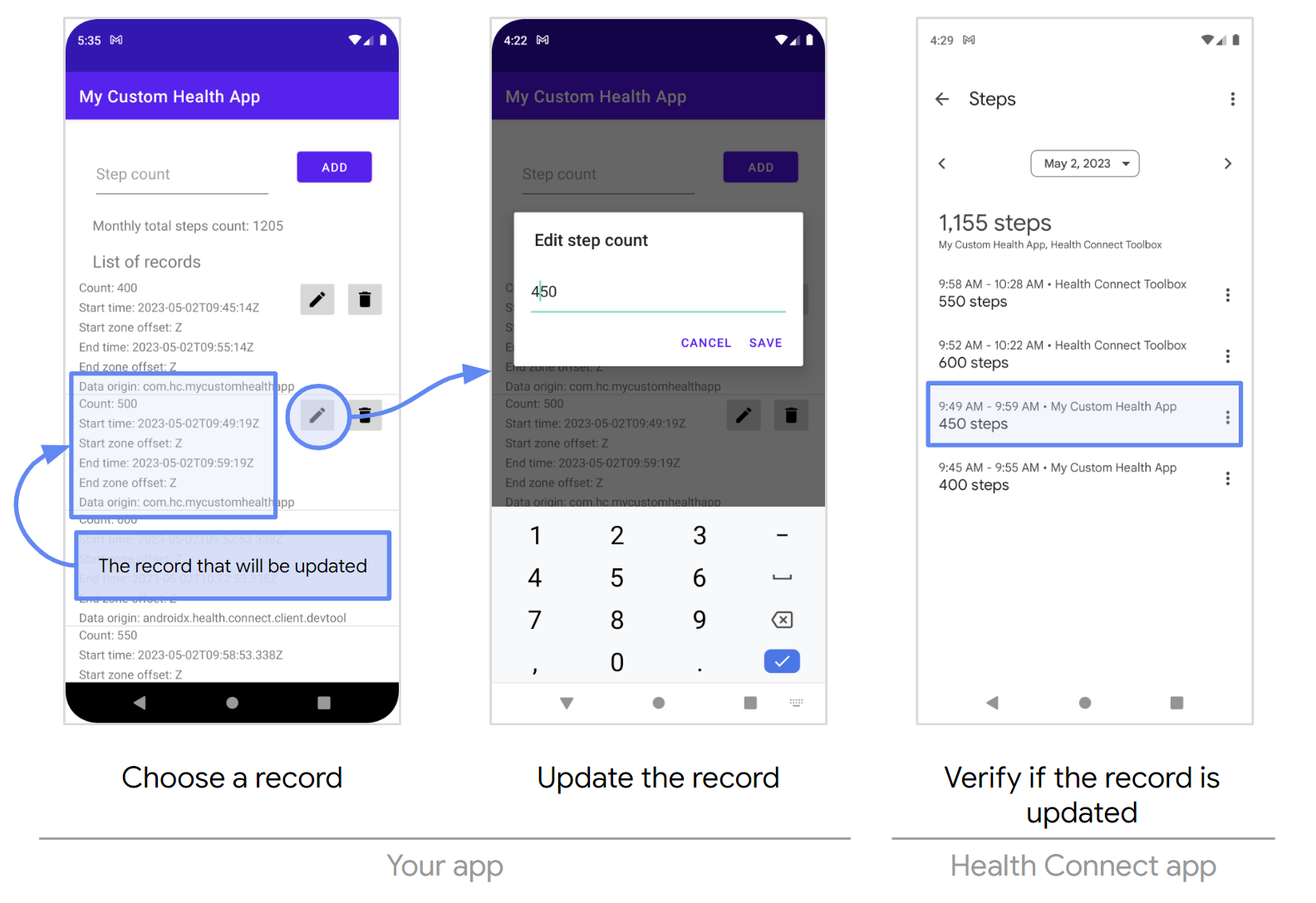
Condiciones de aprobación y reprobación
PASS si se cumplen todas las siguientes condiciones:
- Los valores actualizados se reflejan en la app de Health Connect.
FAIL por cualquiera de los siguientes motivos:
- Los valores actualizados no se reflejan en la app de Health Connect.
09: Mostrar datos actualizados de Health Connect
| Detalles | |
|---|---|
| Descripción |
Parte del flujo de trabajo común es actualizar datos del almacén de datos de Health Connect.
Hay apps de visualización que pueden mostrar datos de otras apps de origen. Las apps de origen almacenan datos en Health Connect, mientras que las apps de visualización extraen datos de allí. |
| Requisitos |
|
Pasos
- Actualiza los valores del tipo de datos elegido con la app de la Caja de herramientas de Health Connect.
- Consulta la app de Health Connect para ver si se reflejan.
- Abre la app de Health Connect.
- Elige Datos y acceso.
- Elige la categoría a la que pertenece el tipo de datos requerido.
- Selecciona el tipo de datos requerido.
- En Administrar datos, elige Ver todas las entradas.
- Lee los datos con tu app.
Resultados esperados
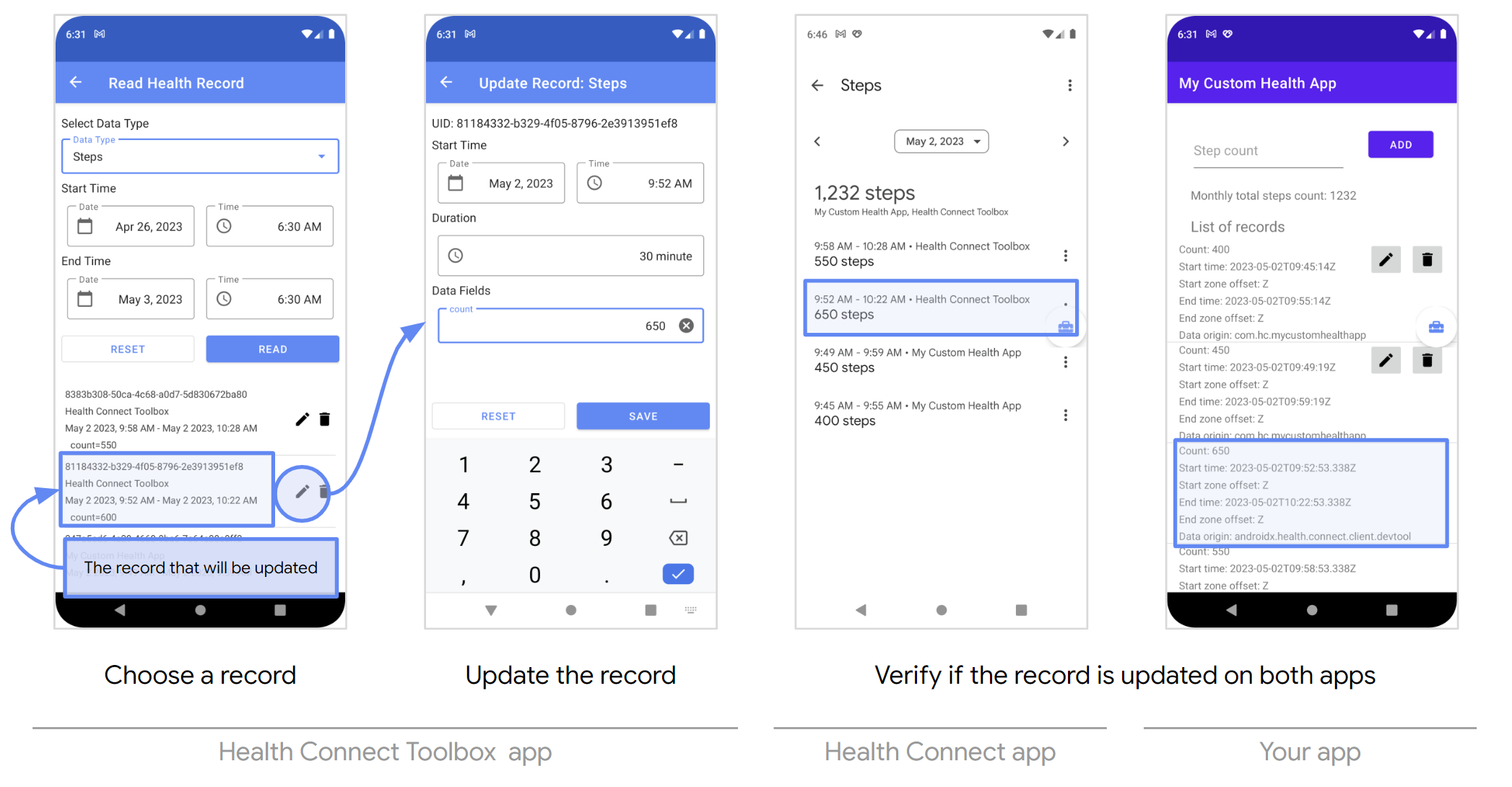
Condiciones de aprobación y reprobación
PASS si se cumplen todas las siguientes condiciones:
- Los valores actualizados se reflejan en la app de Health Connect y en tu app.
FAIL por cualquiera de los siguientes motivos:
- Los valores actualizados no se reflejan en la app de Health Connect ni en tu app.
10: Borrar datos de Health Connect
| Detalles | |
|---|---|
| Descripción | Parte del flujo de trabajo común consiste en borrar datos del almacén de datos de Health Connect. |
| Requisitos | Se debe otorgar el permiso de escritura del tipo de datos requerido para tu app. |
| Referencia | Cómo borrar datos |
Pasos
- Borra los valores del tipo de datos obligatorio con tu app.
- Abre la app de Health Connect.
- Elige Datos y acceso.
- Elige la categoría a la que pertenece el tipo de datos requerido.
- Selecciona el tipo de datos requerido.
- En Administrar datos, elige Ver todas las entradas.
Resultados esperados
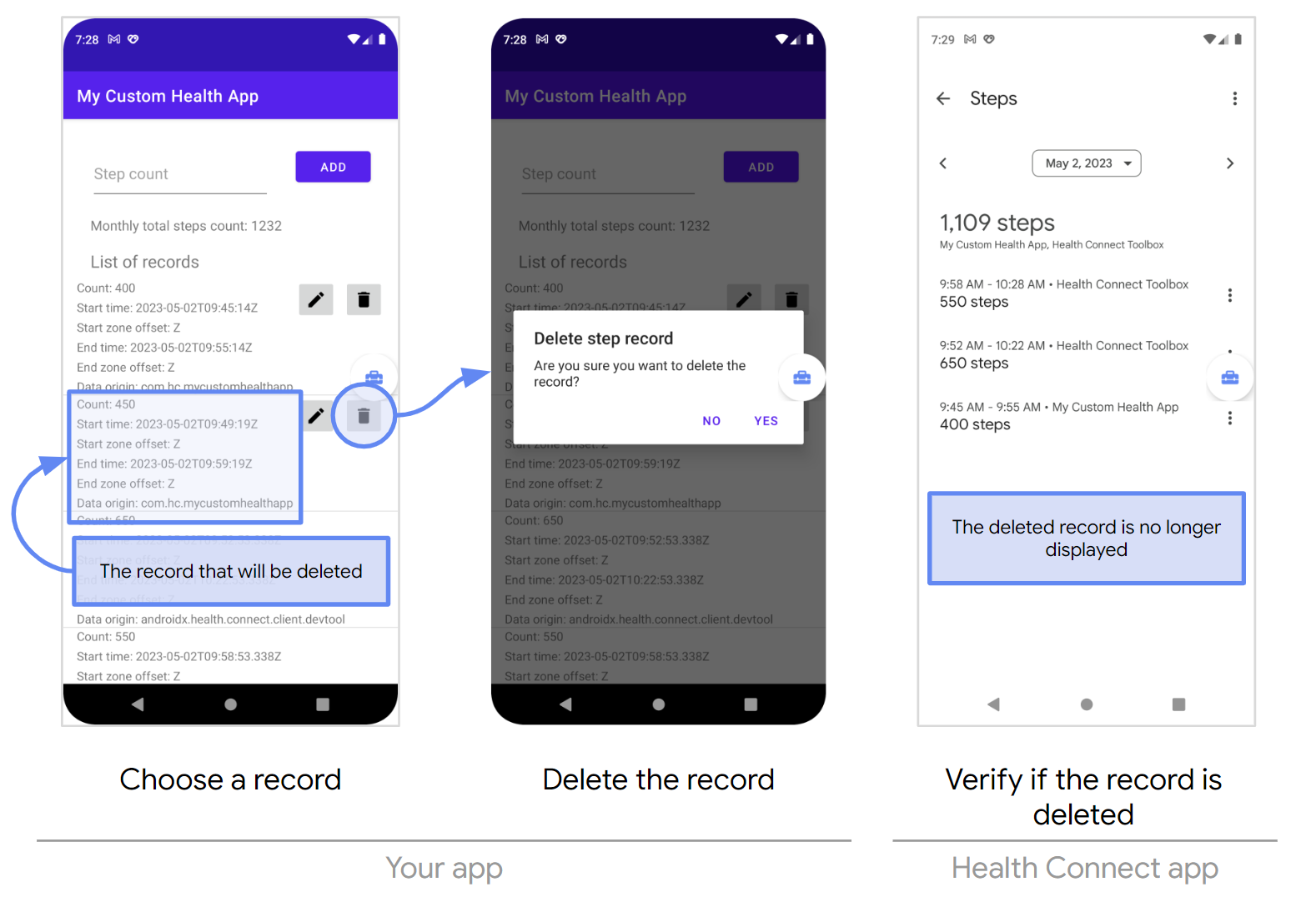
Condiciones de aprobación y reprobación
PASS si se cumplen todas las siguientes condiciones:
- Los valores borrados no se reflejan en la app de Health Connect
FAIL por cualquiera de los siguientes motivos:
- Los valores borrados aún se reflejarán en la app de Health Connect.

